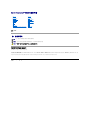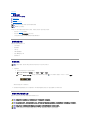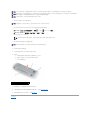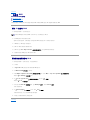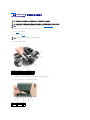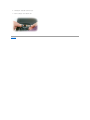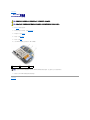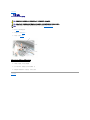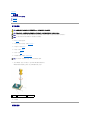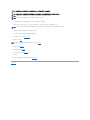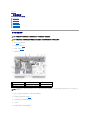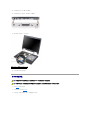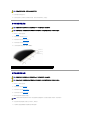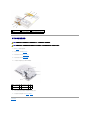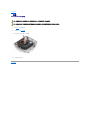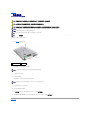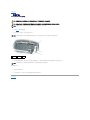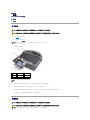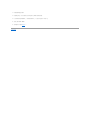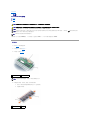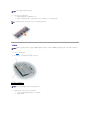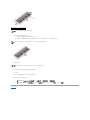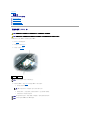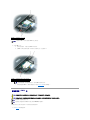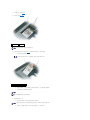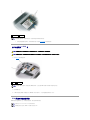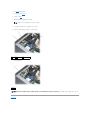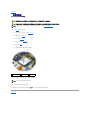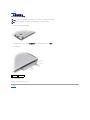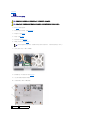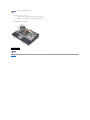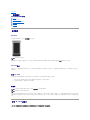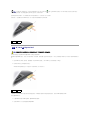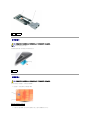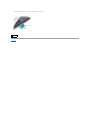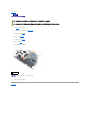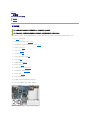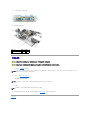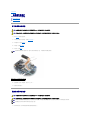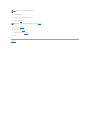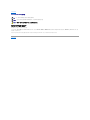Dell Precision™ M2300 服务手册
型号:PP18L
注、注意和警告
本说明文件中的信息如有更改,恕不另行通知。
©2007DellInc.。版权所有,翻印必究。
未经 Dell Inc. 书面许可,严禁以任何形式进行复制。
本文中使用的商标:Dell、DELL 徽标和 Dell Precision 是 Dell Inc. 的商标;Microsoft、Windows 和 Windows Vista 是 Microsoft Corporation 的商标或注册商标;Bluetooth 是 Bluetooth SIG, Inc. 拥有
的注册商标,并授权 Dell 使用。
本说明文件中述及的其它商标和产品名称是指拥有相应商标和产品名称的公司或其制造的产品。Dell Inc. 对其它公司的商标和产品名称不拥有任何所有权。
初版:2007 年 10 月 1 日
开始之前
使用插卡
介质托架设备
硬盘驱动器
铰接护盖
键盘
通信卡
内存
显示屏部件
具有 Bluetooth® 无线技术的内部插卡
币形电池
掌垫
调制解调器
处理器冷却部件
处理器
PC Card 读取器
扬声器
系统板
风扇
快擦写 BIOS
注:“注”表示可以帮助您更好地使用计算机的重要信息。
注意:“注意”表示可能会损坏硬件或导致数据丢失,并告诉您如何避免此类问题。
警告:“警告” 表示可能会导致财产损失、人身伤害甚至死亡。

返回目录页面
开始之前
Dell Precision™ M2300 服务手册
推荐使用的工具
关闭计算机
拆装计算机内部组件之前
本节提供了卸下和安装计算机中组件的步骤。除非另有说明,否则将认为在执行每个过程时均满足下列条件:
l 您已经执行了关闭计算机中的步骤。
l 您已经阅读了 Dell™《产品信息指南》中的安全信息。
l 可以通过以相反的顺序执行卸下步骤来装回组件或安装单独购买的组件。
推荐使用的工具
本说明文件中的步骤可能需要以下工具:
l 小型平口螺丝刀
l 梅花槽螺丝刀
l 小塑料划片
l 5 mm 六角螺帽螺丝刀
l 快擦写 BIOS 更新程序 CD
l 处理器取出工具
关闭计算机
1. 关闭操作系统:
a. 保存并关闭所有打开的文件,退出所有打开的程序。
b. 在 Microsoft® Windows® XP 操作系统中,单击“开始”® “关机”® “ 关 机 ” 。
在 Microsoft® Windows Vista™ 中,单击桌面左下角的 Windows Vista 开始按钮 ,单击开始菜单右下角的箭头(如下所示),然后单击“关机”。
操作系统关闭进程完成后,计算机将关闭。
2. 确保计算机和所有连接的设备均已关闭。关闭操作系统时,如果计算机和连接的设备未自动关闭,请按住电源按钮大约 4 秒钟将其关闭。
拆装计算机内部组件之前
遵循以下安全原则有助于防止您的计算机受到潜在的损坏并确保您的人身安全。
注:您的计算机的外观可能与本说明文件中所示的模型稍有差别
注:PC Card 不是可引导设备。
注意:为避免丢失数据,请在关闭计算机之前保存并关闭所有打开的文件,并退出所有打开的程序。
警告:开始执行本节 中的任何步骤之前,请阅读并 遵循 Dell™《 产 品信息指南》中的安全说明。
警告:请小心处 理 组 件和插卡。请勿触摸组件或插 卡 上的接点。持卡时应拿住插卡的边缘或其金属固定支架。持拿处理器等组件时,请拿住其边缘,而不要拿插针。
警告:为防止静 电损害,请 使用接地腕带或不时 触 摸未上漆的金属表面(例如计算机背面的连接器)以导去身上的静电。
注意:只有经认证的维修技术人员才能对您的计算机进行维修。由于未经 Dell 授权的维修所造成的损坏不包括在保修范围内。

1. 确保工作台平整和整洁,以防止刮伤计算机外壳。
2. 保存并关闭所有打开的文件,退出所有打开的程序,然后关闭操作系统并关闭所有连接的设备:
在 Microsoft® Windows Vista™ 操作系统中,单击开始 ,单击箭头 图标,然后单击“关 机 ” 。
在 Microsoft Windows XP 操作系统 中,单击“ 开 始 ” ® “关机”® “关机”。
操作系统关闭进程结束后,计算机将关闭。
3. 断开计算机和所有连接的设备与各自电源插座的连接。
4. 断开所有外部电缆与计算机的连接。
5. 合上显示屏并翻转计算机,使其正面朝下放在平整的工作表面上。
6. 取出电池:
a. 向计算机的侧面滑动计算机底部的两个电池槽释放闩锁,直至其卡入。
b. 通过电池卡舌握住电池,然后将电池向计算机正面水平滑动。
c. 用于从电池槽中提起电池。
7. 将计算机翻转过来,并按电源按钮以导去系统板上的残留电量。
8. 从 PC Card 插槽中取出 PC Card 或 ExpressCard(如果已安装)(请参阅卸下 PC Card 或挡片)。
9. 从智能卡插槽中取出智能卡(如果已安装)(请参阅卸下智能卡)。
返回目录页面
注意:请小心处理组件和插卡。请勿触摸组件或插卡上的接点。持卡时应拿住插卡的边缘或其金属固定支架。持拿处理器等组件时,请拿住其边缘,而不要拿插针。
注意:断开电缆连接时,请拉动其连接器或推拉卡舌,而不要拉扯电缆。有些电缆的连接器上带有锁定卡舌;在断开此类电缆的连接之前,请先向内按压锁定卡舌以释放连接器。在
连接电缆或断开电缆连接时,请确保连接器的朝向正确并对齐,以避免损坏连接器和/或连接器插针。
注意:为避免损坏计算机,请在开始拆装计算机内部组件之前执行以下步骤。
注意:为避免数据丢失,请在关闭计算机之前,保存并关闭所有打开的文件,并退出所有打开的程序。
注:确保计算机已关闭或不在电源管理模式下。如果无法使用操作系统关闭计算机,请按住电源按钮 4 秒钟。
注意:要断开网络电缆的连接,请先从计算机上拔下网络电缆,然后将其从网络设备中拔下。
1
电池
2
电池槽释放闩锁 (2)
3
电池卡舌

返回目录页面
快擦写 BIOS
Dell Precision™ M2300 服务手册
通过 CD 快擦写 BIOS
通过硬盘驱动器快擦写 BIOS
如果新的系统板附带了 BIOS 更新程序 CD,则请通过 CD 快擦写 BIOS。如果您没有 BIOS 更新程序 CD,则通过硬盘驱动器快擦写 BIOS。
通过 CD 快擦写 BIOS
1. 确保交流适配器已插入,且已正确安装主电池。
2. 放入 BIOS 更新程序 CD,然后重新启动计算机。
请按照屏幕上的说明进行操作。计算机继续进行引导并更新新的 BIOS。快擦写更新完成后,计算机将自动重新引导。
3. 在 POST 期间,按 <F2> 键可进入系统设置程序。
4. 按 <Alt> 和 <F> 组合键可重设计算机的默认设置。
5. 按 <Esc> 键,选择 Save changes and reboot(保存更改并 重新引导),然后按 <Enter> 键保存配置更改。
6. 从驱动器中取出快擦写 BIOS 更新程序 CD 并重新启动计算机。
通过硬盘驱动器快擦写 BIOS
1. 确保交流适配器已插入,已正确安装主电池,并且已连接网络电缆。
2. 打开计算机。
3. 在 support.dell.com 上找到适用于您的计算机的最新 BIOS 更新文件。
4. 单击“Download Now”(立即下载)下载该文件。
5. 如果显示“Export Compliance Disclaimer”(导出遵从免责声明)窗口,请单击“Yes, I Accept this Agreement”(是,我接受该协议)。
系统将显示“File Download”(文件下载)窗口。
6. 单击“Save this program to disk”(将该程序保存到磁盘 ) ,然后单击“ OK”(确定)。
系统将显示“Save In” (保存位置)窗口。
7. 单击向下箭头查看“Save In” (保存位置)菜单,选择“Desktop”(桌面),然后单击“Save”(保存)。
文件将下载至您的桌面。
8. 显示“Download Complete”(下载完毕)窗口时,请单击“Close”(关闭) 。
文件图标将显示在桌面上,并且与下载的 BIOS 更新文件标题相同。
9. 双击桌面上的文件图标并按照屏幕上的说明进行操作。
返回目录页面
注:如果使用 BIOS 更新程序 CD 快擦写 BIOS,请在放入 CD 之前,将计算机设置为从 CD 引导。

返回目录页面
具有 Bluetooth® 无线技术的内部插卡
Dell Precision™ M2300 服务手册
如果您随计算机一起订购了具有蓝牙无线技术的内部插卡,则计算机中已安装该卡。
1. 按照开始之前中的步骤进行操作。
2. 卸下铰接护盖(请参阅铰接护盖)。
3. 将插卡电缆从其线路导向器中取出。
4. 一只手抓住插卡电缆,轻轻地向下按压带有塑料划片的背面塑料固定卡舌,以释放插卡末端的电缆。
5. 继续用一只手抓住插卡电缆,另一只手将插卡从金属卡舌下面撬出。
警告:开始执行本节 中的任何步骤之前,请阅读并 遵循 Dell™《 产 品信息指南》中的安全说明。
警告:为防止静 电损害,请 使用接地腕带或不时 触 摸未上漆的金属表面(例如计算机背面的连接器)以导去身上的静电。
注意:为避免损坏系统板,必须在开始拆装计算机内部组件之前取出主电池(请参阅拆装计算机内部组件之前)。
注意:卸下插卡时请务必小心,以避免损坏插卡、插卡电缆或周围的组件。
1
连接器导线
2
塑料划片
3
背面塑料固定卡舌
4
金属固定卡舌
5
前面塑料固定卡舌
1
电缆
2
插卡连接器
3
插卡
4
金属卡舌
5
塑料划片

返回目录页面
PC Card 读取器
Dell Precision™ M2300 服务手册
1. 按照开始之前中的说明进行操作。
2. 卸下所有已安装的介质托架设备(请参阅介质托架设备)。
3. 卸下铰接护盖(请参阅铰接护盖)。
4. 卸下键盘(请参阅卸下键盘)。
5. 卸下掌垫(请参阅掌垫)。
6. 拧下将 PC Card 读取器固定至计算机的四个 M2 x 3 mm 螺钉。
7. 使用推拉卡舌断开 PC Card 读取器连接器与系统板的连接。
返回目录页面
警告:开始执行本节 中的任何步骤之前,请阅读并 遵循 Dell™《 产 品信息指南》中的安全说明。
警告:为防止静 电损害,请 使用接地腕带或不时 触 摸未上漆的金属表面(例如计算机背面的连接器)以导去身上的静电。
1
PC Card 读取器
2
M2 x 3 mm 螺钉 (4)
3
推拉卡舌
注意:为避免损坏 PC Card 读取器连接器,请勿在卸下 PC Card 读取器时旋转或摇动连接器。竖直上提推拉卡舌时用力要稳固而均匀。

返回目录页面
币形电池
Dell Precision™ M2300 服务手册
1. 按照开始之前中的步骤进行操作。
2. 卸下铰接护盖(请参阅铰接护盖)。
3. 卸下键盘(请参阅卸下键盘)。
4. 从系统板上的连接器上卸下电池电缆连接器。
5. 请小心不要损坏塑料,稍稍提起电池上塑料聚脂薄膜的一角。
6. 稍稍提起塑料聚脂薄膜的同时,请抓住电池,将其拉出电池槽。
返回目录页面
警告:开始执行本节 中的任何步骤之前,请阅读并 遵循 Dell™《 产 品信息指南》中的安全说明。
警告:为防止静 电损害,请 使用接地腕带或不时 触 摸未上漆的金属表面(例如计算机背面的连接器)以导去身上的静电。
注意:为避免损坏系统板,必须在开始拆装计算机内部组件之前取出主电池(请参阅拆装计算机内部组件之前)。
1
电池电缆连接器
2
币形电池
3
塑料聚脂薄膜

返回目录页面
处理器
Dell Precision™ M2300 服务手册
卸下处理器
安装处理器
卸下处理器
1. 按照开始之前中的说明进行操作。
2. 卸下所有已安装的介质托架设备(请参阅介质托架设备)。
3. 卸下铰接护盖(请参阅铰接护盖)。
4. 卸下键盘(请参阅卸下键盘)。
5. 卸下掌垫(请参阅掌垫)。
6. 卸下处理器冷却部件(请参阅卸下处理器冷却部件)。
7. 要松开 ZIF 插槽,请使用小型平口螺丝刀,并逆时针旋转 ZIF 插槽凸轮螺钉将其旋出。
ZIF 插槽凸轮螺钉将处理器固定至系统板。请注意 ZIF 插槽凸轮螺钉上的箭头。
8. 卸下处理器。
安装处理器
警告:开始执行本节 中的任何步骤之前,请阅读并 遵循 Dell™《 产 品信息指南》中的安全说明。
警告:为防止静 电损害,请 使用接地腕带或不时 触 摸未上漆的金属表面(例如计算机背面的连接器)以导去身上的静电。
注意:为防止在卸下或装回处理器时 ZIF 插槽凸轮螺钉和处理器之间的接触间断,请在转动凸轮螺钉时,请按住以向处理器的中心施加轻微压力。
注意:为了避免损坏处理器,在转动凸轮螺钉时,请保持螺丝刀与处理器垂直。
注意:卸下处理器时,请将其垂直向上拉起。请小心不要弯曲处理器上的插针。
1
ZIF 插槽
2
处理器的插针 1 边角
3
ZIF 插槽凸轮螺钉

1. 对齐处理器的插针 1 边角,使其指向系统板上的三角形,然后将处理器插入 ZIF 插槽。
正确放置处理器后,全部四个边角会在同一高度对准。如果处理器的一个或多个边角高于其它边角,则处理器放置不正确。
2. 顺时针转动凸轮螺钉拧紧 ZIF 插槽,以将处理器固定至系统板。
3. 揭开冷却垫的背面,将垫板粘附到冷却部件覆盖处理器的部分上。
4. 装回处理器冷却部件(请参阅处理器冷却部件)。
5. 装回掌垫(请参阅掌垫)。
6. 装回键盘(请参阅装回键盘)。
7. 装回铰接护盖(请参阅铰接护盖)。
8. 装回介质托架设备(请参阅介质托架设备)。
9. 装回电池。
10. 使用快擦写 BIOS 更新程序 CD 更新 BIOS(请参阅快擦写 BIOS)。
返回目录页面
警告:开始执行本节 中的任何步骤之前,请阅读并 遵循 Dell™《 产 品信息指南》中的安全说明。
警告:为防止静 电损害,请 使用接地腕带或不时 触 摸未上漆的金属表面(例如计算机背面的连接器)以导去身上的静电。
注意:放置处理器之前,请确保凸轮锁处于完全打开的位置。将处理器正确放入 ZIF 插槽中不需施加压力。
注意:处理器放置不正确会导致接触间断,或对处理器和 ZIF 插槽造成永久性损坏。
注意:为防止在卸下或装回处理器时 ZIF 插槽凸轮螺钉和处理器之间的接触间断,请在转动凸轮螺钉时,请按住以向处理器的中心施加轻微压力。
注:如果有必要,请确保在装回键盘之前重新装回币形电池(请参阅币形电池)。

返回目录页面
显示屏部件
Dell Precision™ M2300 服务手册
卸下显示屏部件
卸下显示屏挡板
卸下显示屏面板
卸下显示屏面板支架
拔下显示屏面板电缆
卸下显示屏铰接部件
卸下显示屏部件
1. 按照开始之前中的说明进行操作。
2. 卸下铰接护盖(请参阅铰接护盖)。
3. 卸下键盘(请参阅卸下键盘)。
4. 查看电缆布线图:
5. 竖直向上拉动连接至显示屏电缆的推拉卡舌,从而断开电缆与系统板的连接。
6. 断开天线电缆与各自插卡的连接(请参阅通信卡)。
7. 将天线电缆和显示屏电缆从其线路导向器中小心取出。
8. 合上显示屏。
9. 将计算机正面朝下放置,使计算机的背面朝向您。
警告:开始执行本节 中的任何步骤之前,请阅读并 遵循 Dell™《 产 品信息指南》中的安全说明。
警告:为防止静 电损害,请 使用接地腕带或不时 触 摸未上漆的金属表面(例如计算机背面的连接器)以导去身上的静电。
1
WWAN/FCM 卡连接器
2
WWAN 天线电缆
3
WLAN 天线电缆(黑色和白色)
4
WLAN 卡
5
推拉卡舌
6
显示屏电缆
7
WLAN 天线电缆(白色和灰色)
8
WLAN 天线电缆(灰色;当前未使用)
注意:为避免损坏计算机,请在装回显示屏部件时使用以上图例,小心地将电缆重新放置到相应的电缆槽中。在白色天线电缆下面放置灰色和黑色天线电缆,在白色天线电缆上面放
置黑色显示屏电缆。

10. 在计算机的背面,拧下两个 M2.5 x 8 mm 螺钉。
11. 在计算机的底部,拧下两个标有“D”的 M2.5 x 8 mm 螺钉。
12. 翻转计算机使其正面朝上,并打开显示屏。
13. 将显示屏部件从计算机基座中提出。
卸下显示屏挡板
1. 按照开始之前中的说明进行操作。
2. 卸下显示屏部件(请参阅显示屏部件)。
3. 使用塑料划片在挡板前面的螺孔中撬出六个橡胶螺钉帽/显示屏贴片。
1
天线电缆 (2)
2
显示屏电缆推拉卡舌
警告:开始执行本节 中的任何步骤之前,请阅读并 遵循 Dell™《 产 品信息指南》中的安全说明。
警告:为防止静 电损害,请 使用接地腕带或不时 触 摸未上漆的金属表面(例如计算机背面的连接器)以导去身上的静电。

4. 拧下挡板前面的六个 M2.5 x 5 mm 侧位螺钉。
5. 从挡板顶部的外边缘开始,用手指向内推挡板以释放卡扣。然后通过将挡板的各边推出或推离显示屏面板将其释放。如果有必要,请使用塑料划片从显示屏面板上释放挡板的各角。
卸下显示屏面板
1. 按照开始之前中的说明进行操作。
2. 卸下显示屏部件(请参阅显示屏部件)。
3. 卸下显示屏挡板(请参阅卸下显示屏挡板)。
4. 拧下显示屏面板每个侧边上的三个 M2 x 3 mm 螺钉。
1
螺钉帽/显示屏贴片 (6)
2
M2.5 x 5 mm 侧位螺钉 (6)
3
显示屏挡板
4
显示屏面板
5
顶盖
注意:小心地从顶盖上分离挡板,以避免损坏挡板。
注意:为避免在装回显示屏挡板时损坏计算机,请确保挡板边缘与顶盖边缘对齐并沿顶盖四周卡入到位。
警告:开始执行本节 中的任何步骤之前,请阅读并 遵循 Dell™《 产 品信息指南》中的安全说明。
警告:为防止静 电损害,请 使用接地腕带或不时 触 摸未上漆的金属表面(例如计算机背面的连接器)以导去身上的静电。
1
显示屏面板
2
M2 x 3 mm 螺钉 (6)
3
顶盖
4
显示屏电缆
5
支架卡舌 (4)

5. 将显示屏面板从顶盖提起几英寸。
6. 将显示屏电缆推拉卡舌从顶盖中拉出以释放显示屏电缆,然后将显示屏面板从顶盖上完全提起。
卸下显示屏面板支架
1. 按照开始之前中的说明进行操作。
2. 卸下显示屏部件(请参阅显示屏部件)。
3. 卸下显示屏挡板(请参阅卸下显示屏挡板)。
4. 卸下显示屏面板(请参阅卸下显示屏面板)。
5. 拧下显示屏面板每个侧边上的四个 M2 x 3 mm 螺钉。
拔下显示屏面板电缆
1. 按照开始之前中的说明进行操作。
2. 卸下显示屏部件(请参阅显示屏部件)。
3. 卸下显示屏挡板(请参阅卸下显示屏挡板)。
4. 卸下显示屏面板(请参阅卸下显示屏面板)。
5. 翻转显示屏面板并将其放置在清洁的表面上。
6. 轻轻拉动底部柔性电缆连接器上的推拉卡舌以从转换卡上释放电缆。
7. 挤压顶部柔性电缆连接器两侧的柔性电缆释放拉杆以释放连接器。
警告:为避免损 坏 显 示 屏 面板,请仅通过支架卡舌卸下面板。
警告:开始执行本节 中的任何步骤之前,请阅读并 遵循 Dell™《 产 品信息指南》中的安全说明。
警告:为防止静 电损害,请 使用接地腕带或不时 触 摸未上漆的金属表面(例如计算机背面的连接器)以导去身上的静电。
1
显示屏面板
2
显示屏面板支架 (2)(显示屏面板的左侧和右侧)
3
M2 x 3 mm 螺钉(显示屏面板每侧 4 个)
警告:开始执行本节 中的任何步骤之前,请阅读并 遵循 Dell™《 产 品信息指南》中的安全说明。
警告:为防止静 电损害,请 使用接地腕带或不时 触 摸未上漆的金属表面(例如计算机背面的连接器)以导去身上的静电。
注意:为避免在接回底部柔性电缆时损坏计算机,请在重置底部柔性电缆连接器时用一根手指轻轻支撑转换卡的底部。请勿弯曲转换卡。

卸下显示屏铰接部件
1. 按照开始之前中的说明进行操作。
2. 卸下显示屏部件(请参阅显示屏部件)。
3. 卸下显示屏挡板(请参阅卸下显示屏挡板)。
4. 卸下显示屏面板(请参阅卸下显示屏面板)。
5. 拧下右侧显示屏铰接部件上的 M2.5 x 5 mm 螺钉。
6. 从两个定位插销上提起右侧的显示屏铰接部件并将其提出顶盖。
7. 对于左侧的显示屏铰接部件,重复步骤 5 和步骤 6。
返回目录页面
1
顶部柔性电缆连接器
2
柔性电缆释放拉杆 (2)
3
显示屏面板背面
4
转换卡
5
底部柔性电缆连接器
6
底部柔性电缆连接器上的推拉卡舌
警告:开始执行本节 中的任何步骤之前,请阅读并 遵循 Dell™《 产 品信息指南》中的安全说明。
警告:为防止静 电损害,请 使用接地腕带或不时 触 摸未上漆的金属表面(例如计算机背面的连接器)以导去身上的静电。
1
M2.5 x 5 mm 螺钉
2
显示屏铰接部件 (2)
(左侧和右侧)
3
顶盖
4
定位插销

返回目录页面
硬盘驱动器
Dell Precision™ M2300 服务手册
要更换硬盘驱动器托架中的硬盘驱动器,请:
1. 按照开始之前中的步骤进行操作。
2. 将计算机翻转过来,拧下两个硬盘驱动器螺钉。
3. 将硬盘驱动器滑出计算机。
4. 拆开新驱动器的包装。
保存好原始包装,以备将来存放或运送硬盘驱动器时使用。
5. 将硬盘驱动器滑入托架直至其完全就位。
6. 装回并拧紧两颗硬盘驱动器螺钉。
7. 使用操作系统安装介质为计算机安装操作系统(有关信息,请参阅《用户 指南》)。
8. 使用 Drivers and Utilities 介质为计算机安装驱动程序和公用程序(有关信息,请参阅《用户指南》)。
返回目录页面
警告:开始执行本节 中的任何步骤之前,请阅读并 遵循 Dell™《 产 品信息指南》中的安全说明。
警告:从计算机上卸下发热的硬盘驱动器时,请勿触摸硬盘驱动器的金属外壳。
警告:为防止静 电损害,请 使用接地腕带或不时 触 摸未上漆的金属表面(例如计算机背面的连接器)以导去身上的静电。
注意:为防止数据丢失,请在卸下硬盘驱动器之前关闭计算机。计算机处于打开状态或电源管理模式时,请勿卸下硬盘驱动器。
注意:为避免损坏硬盘驱动器,对驱动器进行操作时要小心。
注:对于不是 Dell 提供的硬盘驱动器,Dell 不保证其兼容性,也不提供支持。
注:您需要使用操作系统 安装介质安装 Microsoft® Windows® 操作系统。还需要使用您的计算机的 Drivers and Utilities 介质在新的硬盘驱动器上安装驱动程序和公用程序。
1
硬盘驱动器螺钉 (2)
2
硬盘驱动器
注意:当硬盘驱动器未安装在计算机中时,请将其存放在保护性防静电包装中。
注意:将驱动器滑入到位时用力要稳固而均匀。如果用力过大,可能会损坏连接器。

返回目录页面
铰接护盖
Dell Precision™ M2300 服务手册
1. 按照开始之前中的步骤进行操作。
2. 完全打开显示屏(180 度),使显示屏平放在工作台上。
3. 在计算机的右侧开始操作,使用塑料划片(插入凹槽)撬起铰接护盖。从右侧向左侧提起铰接护盖并使其脱离计算机,然后将其放在一边。
要装回铰接护盖,请:
1. 将护盖的左边缘插入到位。
2. 从左到右按压护盖,直至其卡入到位,以确保铰接护盖边缘与掌垫边缘对齐。
返回目录页面
警告:开始执行本节 中的任何步骤之前,请阅读并 遵循 Dell™《 产 品信息指南》中的安全说明。
警告:为防止静 电损害,请 使用接地腕带或不时 触 摸未上漆的金属表面(例如计算机背面的连接器)以导去身上的静电。
注意:铰接护盖容易损坏,如果用力过大可能会损坏该护盖。卸下铰接护盖时,请小心操作。
注意:为避免损坏铰接护盖,请勿同时提起铰接护盖的两侧。以不同于此处所述的其它方式卸下铰接护盖可能会使塑料损坏。
1
铰接护盖
2
塑料划片
3
凹槽
注意:在安装铰接护盖之前,请确保已正确放置所有电缆。不正确地放置电缆会对电缆造成损坏。

返回目录页面
键盘
Dell Precision™ M2300 服务手册
卸下键盘
装回键盘
卸下键盘
1. 按照开始之前中的说明进行操作。
2. 卸下铰接护盖(请参阅铰接护盖)。
3. 拧下键盘顶部的三颗螺钉。
4. 松开键盘边缘,使其脱离键盘侧面的小制动卡舌,然后稍微向前滑动键盘,以使键盘卡舌脱离掌垫。
5. 向前旋转键盘顶部并使其远离显示屏,将其正面朝下放置在掌垫上,以看到键盘连接器。
6. 如果通过键盘连接器旁边的锁柄将键盘电缆卡入到位,请小心地将固定托架从连接器分开,从而可以向上转动锁柄以释放电缆。
7. 向上拉动推拉卡舌,以断开键盘电缆连接器与系统板上键盘连接器的连接。
装回键盘
警告:开始执行本节 中的任何步骤之前,请阅读并 遵循 Dell™《 产 品信息指南》中的安全说明。
警告:为防止静 电损害,请 使用接地腕带或不时 触 摸未上漆的金属表面(例如计算机背面的连接器)以导去身上的静电。
注意:键盘的键帽容易损坏和脱落,更换它们也比较费时。卸下和处理键盘时,请小心操作。
1
螺钉 (3)
2
键盘卡舌 (5)
3
掌垫
4
推拉卡舌
5
键盘电缆锁柄
6
键盘电缆连接器
7
固定挡片
注:请小心提起键盘,以确保不会拉扯键盘电缆。
警告:开始执行本节 中的任何步骤之前,请阅读并 遵循 Dell™《 产 品信息指南》中的安全说明。
警告:为防止静 电损害,请 使用接地腕带或不时 触 摸未上漆的金属表面(例如计算机背面的连接器)以导去身上的静电。
注意:为避免装回键盘时刮伤掌垫,请将卡舌沿着键盘前边缘钩到掌垫上,然后将键盘固定到位。
ページが読み込まれています...
ページが読み込まれています...
ページが読み込まれています...
ページが読み込まれています...
ページが読み込まれています...
ページが読み込まれています...
ページが読み込まれています...
ページが読み込まれています...
ページが読み込まれています...
ページが読み込まれています...
ページが読み込まれています...
ページが読み込まれています...
ページが読み込まれています...
ページが読み込まれています...
ページが読み込まれています...
ページが読み込まれています...
ページが読み込まれています...
ページが読み込まれています...
ページが読み込まれています...
ページが読み込まれています...
ページが読み込まれています...
ページが読み込まれています...
-
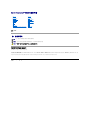 1
1
-
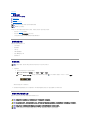 2
2
-
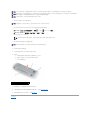 3
3
-
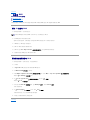 4
4
-
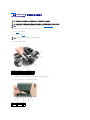 5
5
-
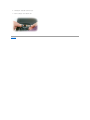 6
6
-
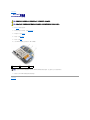 7
7
-
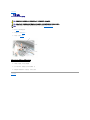 8
8
-
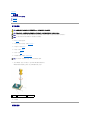 9
9
-
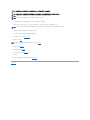 10
10
-
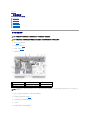 11
11
-
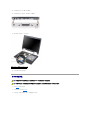 12
12
-
 13
13
-
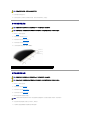 14
14
-
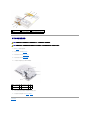 15
15
-
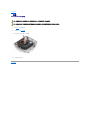 16
16
-
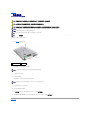 17
17
-
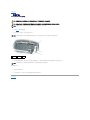 18
18
-
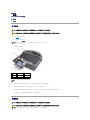 19
19
-
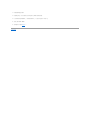 20
20
-
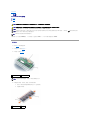 21
21
-
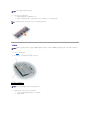 22
22
-
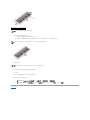 23
23
-
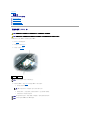 24
24
-
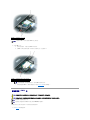 25
25
-
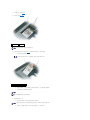 26
26
-
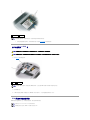 27
27
-
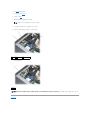 28
28
-
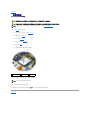 29
29
-
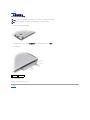 30
30
-
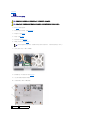 31
31
-
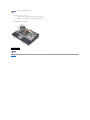 32
32
-
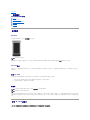 33
33
-
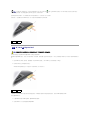 34
34
-
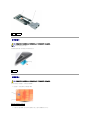 35
35
-
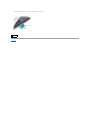 36
36
-
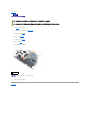 37
37
-
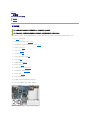 38
38
-
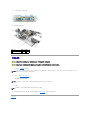 39
39
-
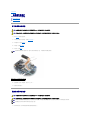 40
40
-
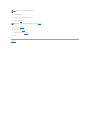 41
41
-
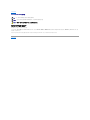 42
42